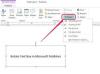A caixa de diálogo Cor e aparência da janela.
Crédito da imagem: Imagem cortesia da Microsoft
Para tornar sua barra de tarefas transparente - e mais atraente - você precisa habilitar a ferramenta Windows Aero. Quando você ativa a transparência, as margens de todas as janelas, assim como o menu Iniciar, tornam-se transparentes. Para garantir que o Aero funcione no seu sistema, instale os drivers mais recentes para a sua placa de vídeo e execute o Solucionador de problemas do Aero. Depois de ativar a opção de transparência, você pode alterar a cor e a intensidade da cor para a barra de tarefas, janelas e menu Iniciar.
Passo 1

O menu Iniciar e os resultados da pesquisa.
Crédito da imagem: Imagem cortesia da Microsoft
Clique no botão Iniciar, digite "Aero"na caixa de pesquisa e selecione"Encontre e corrija problemas de transparência e outros efeitos visuais"na lista de resultados.
Vídeo do dia
Passo 2

O solucionador de problemas do Aero.
Crédito da imagem: Imagem cortesia da Microsoft
Clique em "
Próximo"quando a solução de problemas for exibida para iniciar a pesquisa de problemas com o Aero. O processo pode levar até cinco minutos; não feche o solucionador de problemas até terminar a digitalização em busca de problemas.etapa 3

A solução de problemas não conseguiu identificar o problema.
Crédito da imagem: Imagem cortesia da Microsoft
Selecione "Feche o solucionador de problemas"ao ver a mensagem" O solucionador de problemas não conseguiu identificar o problema ". Se o solucionador de problemas detectar alguns problemas, ele tentará corrigi-los automaticamente.
Passo 4

O menu de contexto com a opção Personalizar.
Crédito da imagem: Imagem cortesia da Microsoft
Clique com o botão direito em um ponto em branco na área de trabalho e selecione "Personalizar"no menu de contexto para abrir a seção Personalização do Painel de Controle.
Etapa 5

A seção Personalização do Painel de Controle.
Crédito da imagem: Imagem cortesia da Microsoft
Selecione um tema do Seção de Temas Aero e clique no botão "Cor do Windows" ligação. A opção Transparência não está disponível se você selecionar um tema Básico, Clássico ou de Alto Contraste.
Etapa 6

A opção Ativar transparência.
Crédito da imagem: Imagem cortesia da Microsoft
Verifica a "Habilitar transparência"para tornar a barra de tarefas, as janelas e o menu Iniciar transparentes. Torne a barra de tarefas mais ou menos transparente arrastando o botão "Intensidade de cor"barra à esquerda ou à direita. Clique em "Salvar alterações"para aplicar e salvar as novas configurações.
Etapa 7

As cores e controles deslizantes de cores personalizadas.
Crédito da imagem: Imagem cortesia da Microsoft
Altere a cor das janelas, do menu Iniciar e da barra de tarefas, selecionando uma cor diferente. Para criar uma cor personalizada, clique em "Mostrar misturador de cores"e, em seguida, use o"Matiz," "Saturação" e "Brilho"barras para personalizar a cor. Clique em "Salvar alterações".
Gorjeta
Você pode alterar vários efeitos na seção Efeitos visuais da janela Opções de desempenho. Você também pode ativar e desativar o efeito de transparência na mesma janela.
Para abrir a janela Opções de desempenho, clique em Iniciar, clique com o botão direito em "Computador" e selecione "Propriedades" para exibir a seção Sistema do Painel de Controle. Selecione "Configurações avançadas do sistema" e clique em "Configurações" na seção Desempenho. A guia Efeitos visuais é selecionada por padrão.
Se o Aero não funcionar, recalcule o Índice de Experiência do Windows. Clique com o botão direito em "Computador" no menu Iniciar, selecione "Propriedades" e selecione "Informações e ferramentas de desempenho" na parte inferior. Clique em "Calcular Índice de Experiência do Windows" para calcular a pontuação ou "Executar novamente a avaliação" para atualizar uma pontuação desatualizada.
Aviso
O Windows 7 Starter não oferece suporte para Aero, então você não tem acesso ao recurso de transparência nesta versão.